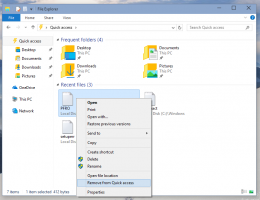Tilføj reservebatteriniveau til strømindstillinger i Windows 10

Sådan tilføjer du reservebatteriniveau til strømindstillinger i Windows 10
I Windows 10 kan du tilføje indstillingen "Reserver batteriniveau" til Power Options-appletten i det klassiske kontrolpanel. Den angiver en procentdel af kapaciteten, når reservebatteriadvarslen vises til brugeren. Det er en skjult mulighed, der ikke er synlig som standard.
Muligheden Reserve batteriniveau er tilgængelig i Windows 7 og nyere versioner af Windows.
Du kan tilføje eller fjerne det fra Power Options ved at bruge enten en Registry tweak eller powercfg. I denne artikel vil vi fjerne begge metoder.
For at reservere batteriniveau til strømindstillinger i Windows 10,
- Åbn en forhøjet kommandoprompt.
- Tilføj Skriv eller copy-paste følgende kommando:
powercfg -attributter f3c5027d-cd16-4930-aa6b-90db844a8f00 -ATTRIB_HIDE. - Reserve batteriniveau er nu tilgængelig i Power options applet.
- For at fortryde ændringen skal du bruge følgende kommando:
powercfg -attributter f3c5027d-cd16-4930-aa6b-90db844a8f00 +ATTRIB_HIDE.
Du er færdig. Se følgende skærmbillede: Reserve batteriniveau føjet til Strømstyring.
Alternativt kan du anvende en Registry tweak.
Tilføj reservebatteriniveau til strømindstillinger i registreringsdatabasen
- Åbn Registreringseditor.
- Gå til følgende nøgle:
HKEY_LOCAL_MACHINE\SYSTEM\CurrentControlSet\Control\Power\PowerSettings\f3c5027d-cd16-4930-aa6b-90db844a8f00
Tip: Det kan du få adgang til enhver ønsket registreringsnøgle med et enkelt klik.
- I højre rude skal du ændre Egenskaber 32-bit DWORD-værdi fra 1 til 0. Se følgende skærmbillede:
- Når du har foretaget disse ændringer, vises indstillingen i Strømstyring.
Du er færdig!
Bemærk: For at fjerne den indstilling, du tilføjede, skal du indstille dataværdien for Attributter tilbage til 1.
Tip: det kan du åbne avancerede indstillinger for en strømplan direkte i Windows 10.
For at spare tid kan du downloade disse registreringsklare filer, der er klar til brug:
Download registreringsdatabasen filer
Det er det.